
说起Windows文件秒搜工具,你知道哪款?
相信很多朋友下意识都会想起它——Everything。
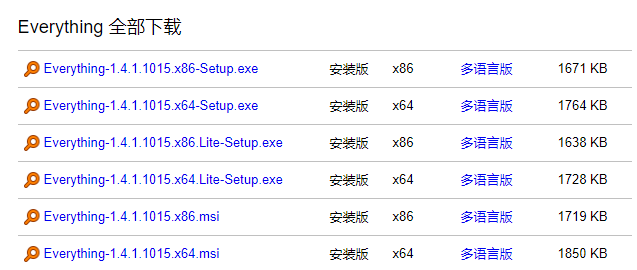
在Windows自带的文件搜索引擎慢得跟乌龟一样的情况下,有网络大神制作出了Everything这款神器,不管磁盘存有多少文件,它都能以毫秒级的速度搜索完毕。

Everything确实非常好用,不过今天,小哥想给大家分享比Everything还强的文件秒搜工具,一定是你的菜!
Listary『电脑』
很多朋友可能并不了解这款工具,在Everything还没出世的时候,Windows自带的搜索又慢吞吞,Listary的诞生被网友称为“史诗级革命的搜索工具”
Listary号称“一秒搜索万份文件,可不是吹出来的”。
可惜后来作者停止了维护,就在小哥以为这款软件再也不会有后文时,最近突然恢复更新,带着更加漂亮的UI与丰富的功能回来了!并且完美适配了Win11和4K屏幕!
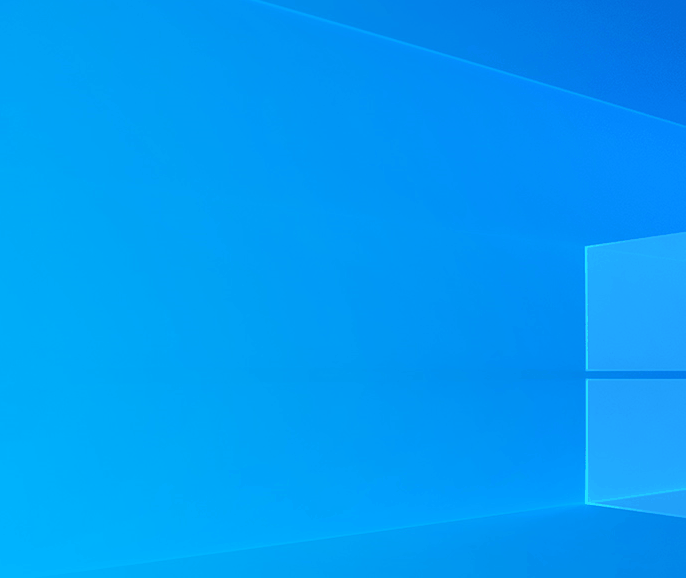
激活方式
下载好压缩包并解压,双击exe程序安装软件主体。
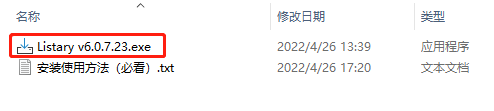
安装好后,在系统菜单栏托盘鼠标右键Listary,点击“选项”
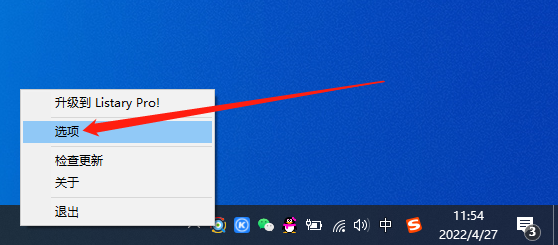
分别将以下信息复制粘贴填入:
名称:Mike Rountree
Email:[email protected]
激活码:放在文末自动回复中
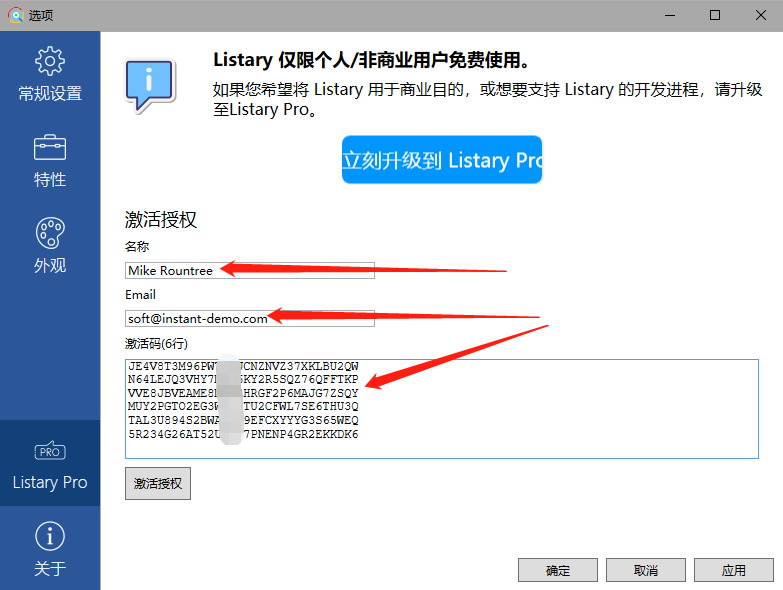
点击确定,即可成功升级为专业版!
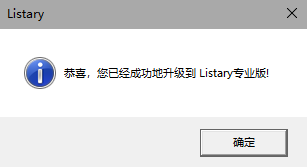
使用方式
第一次接触Listary的朋友可能不会用,它并非双击鼠标运行,而是双击Ctrl键调出搜索入口,接着输入要搜索的文件名即可,毫秒级的搜索速度,完全不比Everything差!
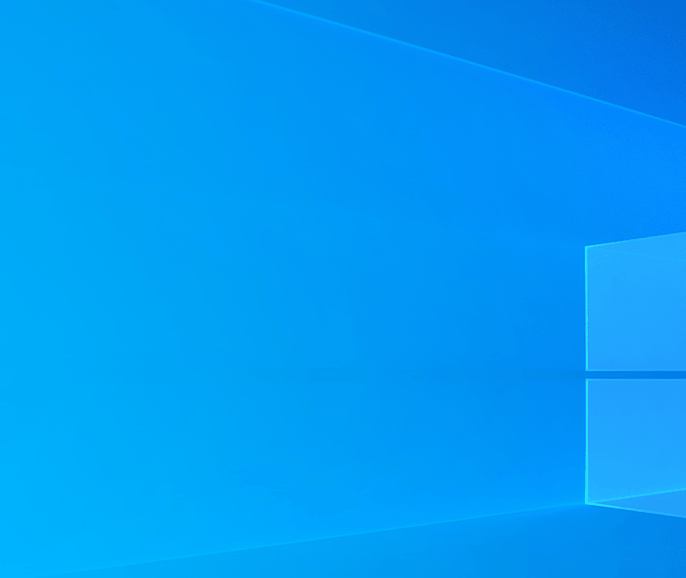
还有一些针对搜索结果的快捷键:
快速预览图片:Ctrl+P键
快速打开文件所在位置:Ctrl+回车
直接打开文件:Ctrl+对应的数字
它不仅能搜索文件,还能搜索程序并快速调用。比如输入QQ,即可找到所有与QQ有关的程序,按下右侧对应的快捷键即可快速打开。
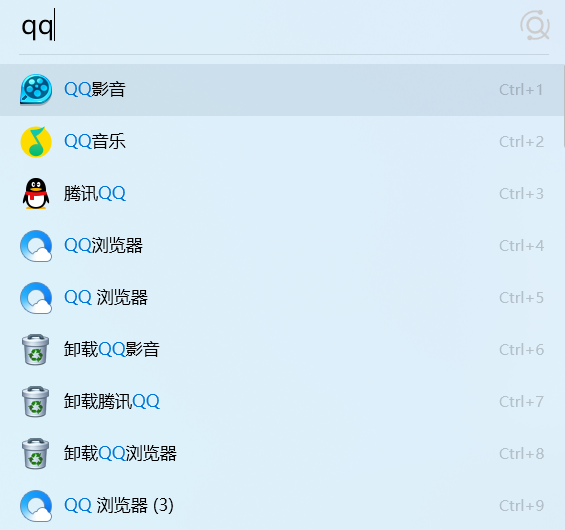
此外,直接调用网络搜索引擎也是它的亮点之一,我们只需要按下快捷键,输入内容,即可调用对应的引擎进行网络搜索。支持百度、谷歌、必应、推特、油管、亚马逊等等。
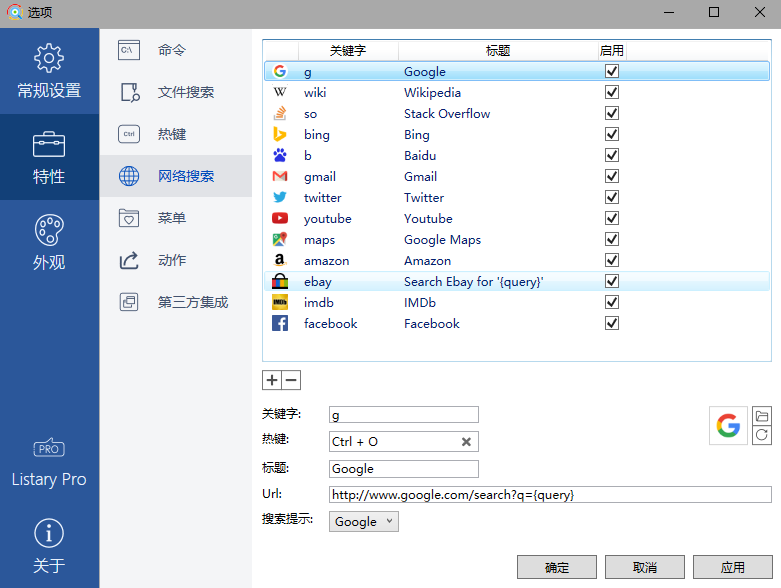
还有许多许多实用的功能,限于篇幅,小哥就不一一讲解了。
简单来说,Listary可以说是Everything的高级进阶版,在秒搜速度上两者都差不多,但在功能丰富程度与深度DIY命令这块,还是Listary更胜一筹!
感兴趣的赶紧去体验体验,绝对不会让你失望
END
软件获取
长按扫描下方二维码


文章评论